使用領域模型設計器,您可以直觀地看到領域對象之間的關系,也可以通過圖形化界面創建、編輯、刪除領域對象以及將領域模型導出為圖片。
新增領域模型
登錄BizWorks,在選擇平臺下拉列表中選中建模平臺。

單擊頁面右上角
 圖標或其文本框區域,在下拉列表中單擊目標項目名稱后,單擊建模頁簽。在建模導航欄中,選擇。
圖標或其文本框區域,在下拉列表中單擊目標項目名稱后,單擊建模頁簽。在建模導航欄中,選擇。在限界上下文頁面,單擊目標限界上下文名稱。
在目標限界上下文導航欄中,單擊領域對象。在領域對象頁面,單擊領域模型設計器。
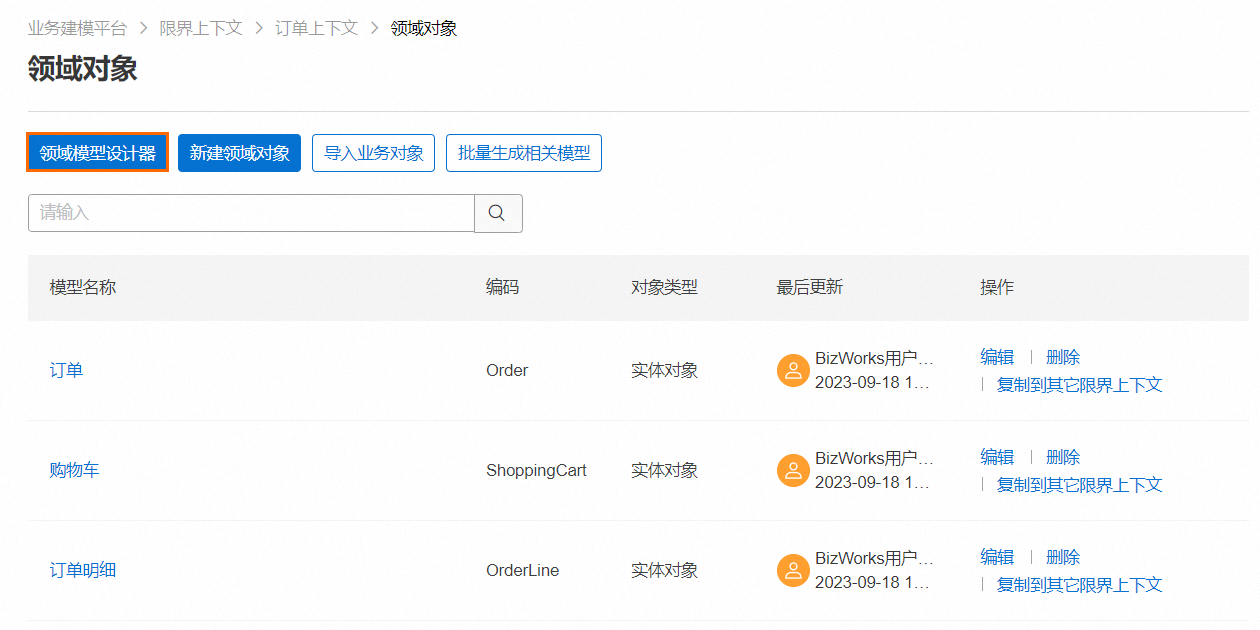
在新打開的設計器畫布,您可以看到已創建的領域模型和對象屬性及關系。關系類型線條的左側為當前對象,右側為目標對象。
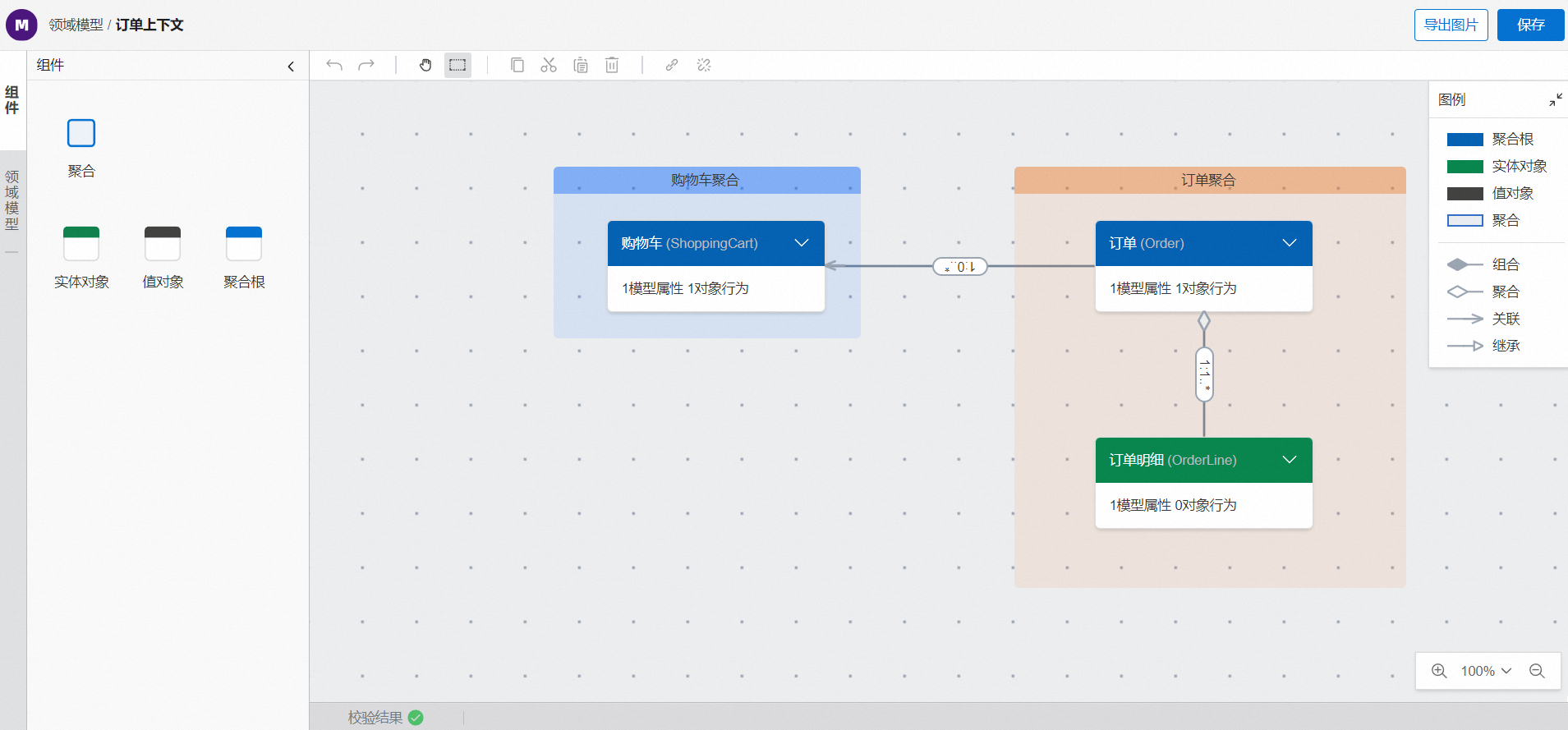 單擊右側的圖例,了解不同顏色、線條代表的對象類型和關系類型。
單擊右側的圖例,了解不同顏色、線條代表的對象類型和關系類型。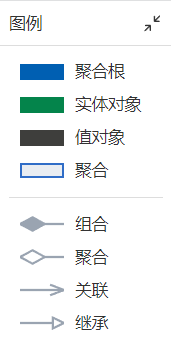
在畫布左側的組件頁簽,將目標組件拖拽至畫布右側,在新建領域模型完成相關配置項設置。相關配置項的設置,請參見新建領域對象。
其中,領域對象關系需要通過在畫布中各對象卡片間連線來創建。具體配置方法請參見下圖。
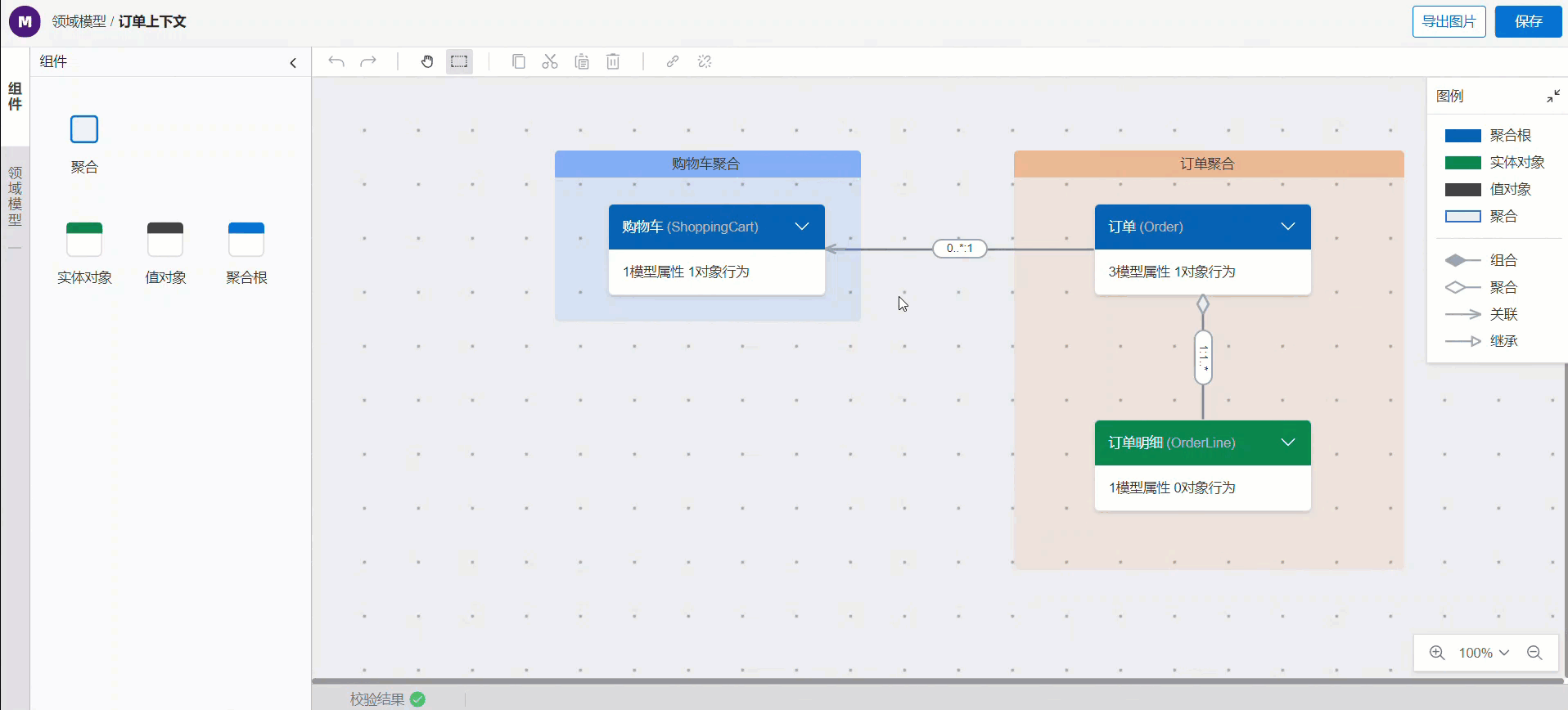
在領域對象關系面板配置參數時,您可以單擊
 圖標,切換對象間左右箭頭方向。重要
圖標,切換對象間左右箭頭方向。重要您需對領域對象關系至少新建或關聯1個屬性。
您可以選中對象卡片,單擊右上角的編輯
 圖標,可以在畫布右側彈出的面板內編輯對象的基本信息、屬性、行為和關系。如果您單擊
圖標,可以在畫布右側彈出的面板內編輯對象的基本信息、屬性、行為和關系。如果您單擊 圖標,則可以刪除該領域對象以及其對象關系。
圖標,則可以刪除該領域對象以及其對象關系。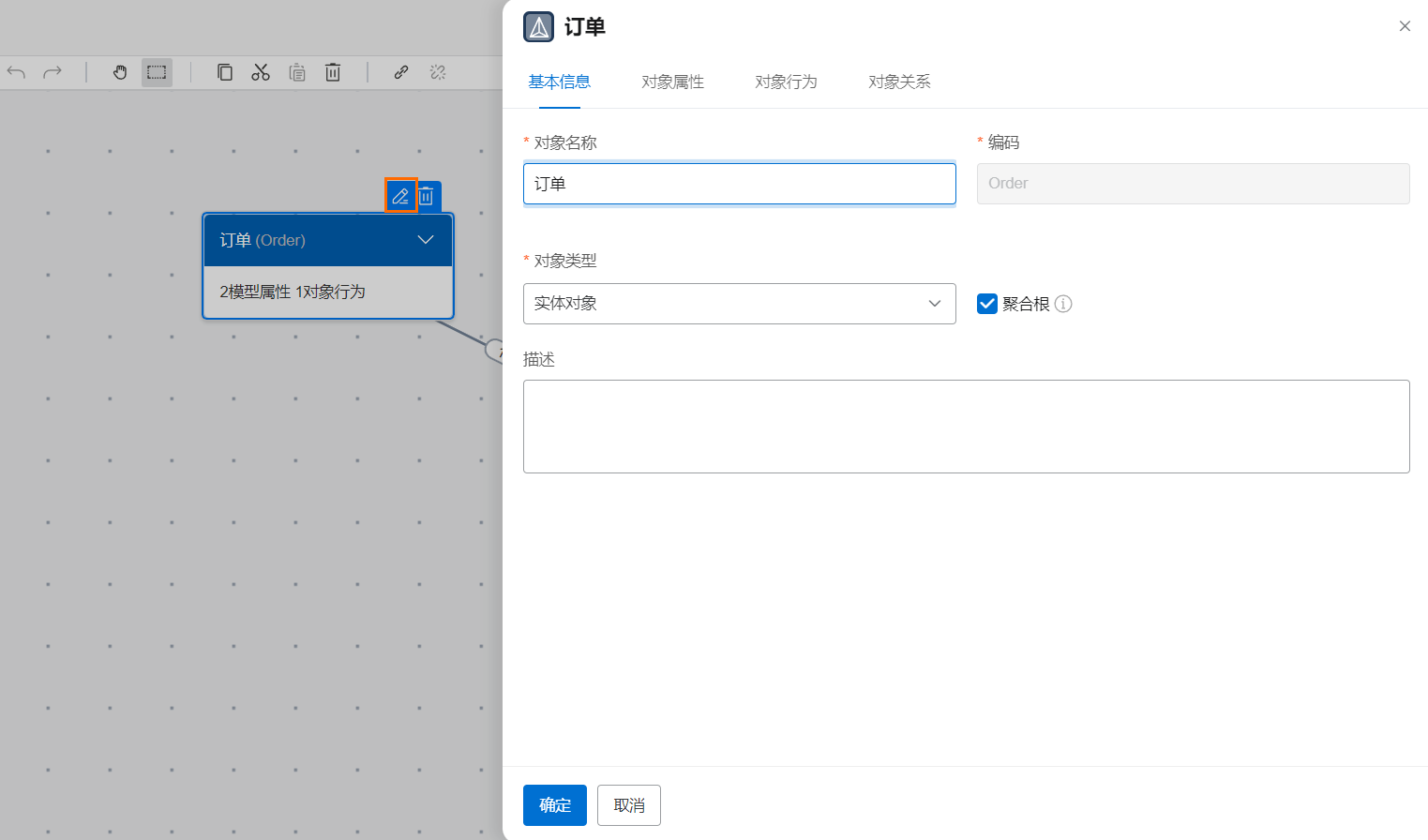
您可以選中對象關系,單擊上方的
 圖標,可以直接在畫布右側彈出的領域對象關系面板內修改關系。如果您單擊
圖標,可以直接在畫布右側彈出的領域對象關系面板內修改關系。如果您單擊 圖標,則可以刪除此對象關系(或刪除對象關系并刪除相應屬性)。
圖標,則可以刪除此對象關系(或刪除對象關系并刪除相應屬性)。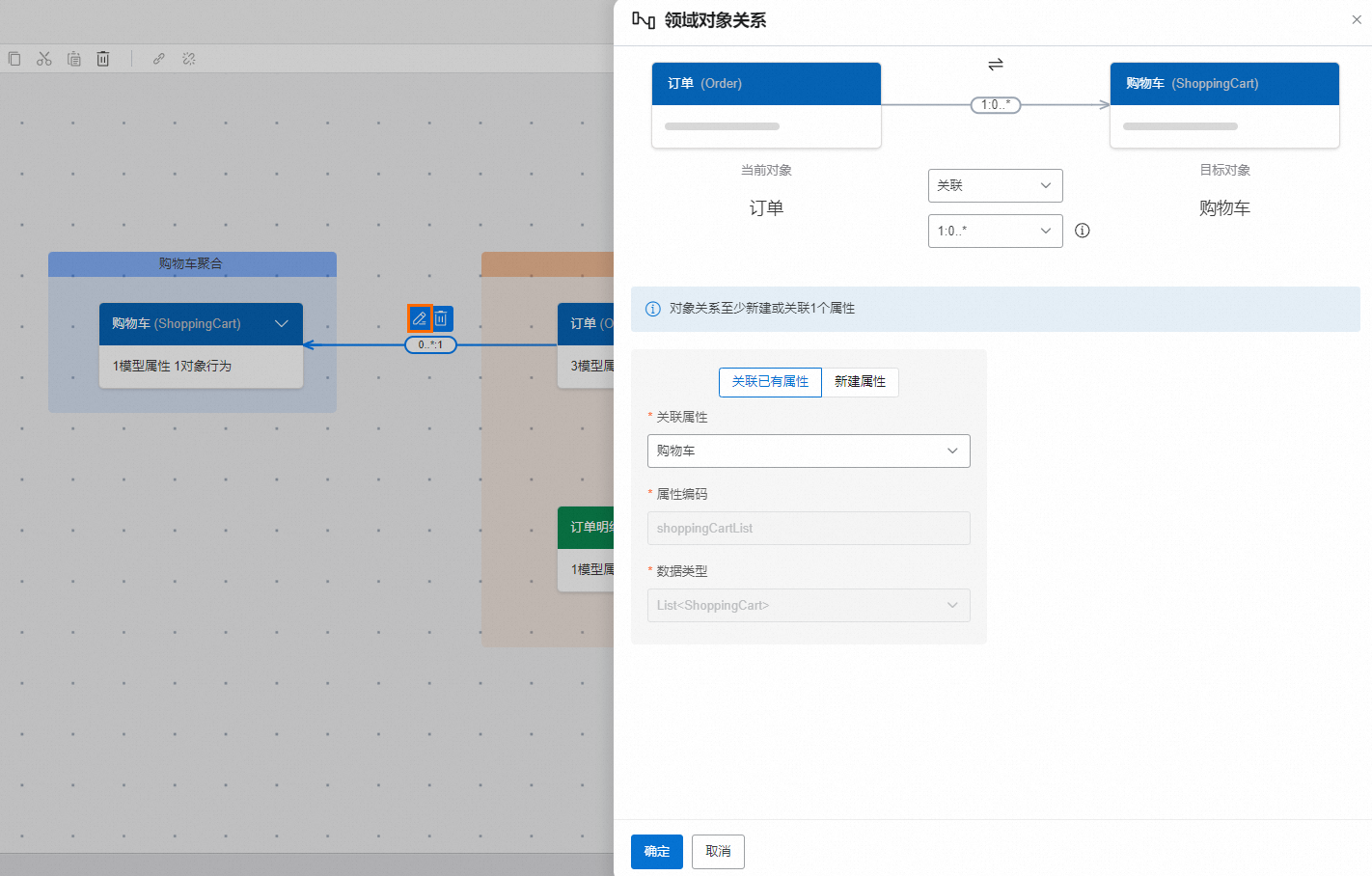
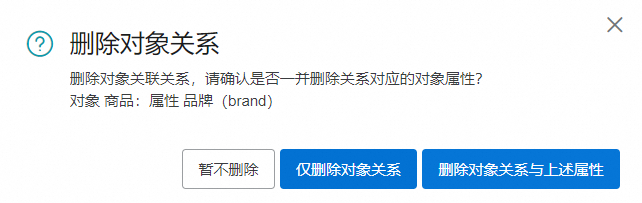
可選:新增、取消和刪除聚合,具體操作,請參見以下操作步驟。
您可以通過以下三種方式新增聚合。
從組件頁簽將聚合組件拖拽至畫布右側,完成相關配置項設置后,單擊確定。在聚合中新增對象或將目標對象拖拽至該聚合,具體操作,請參見下圖。
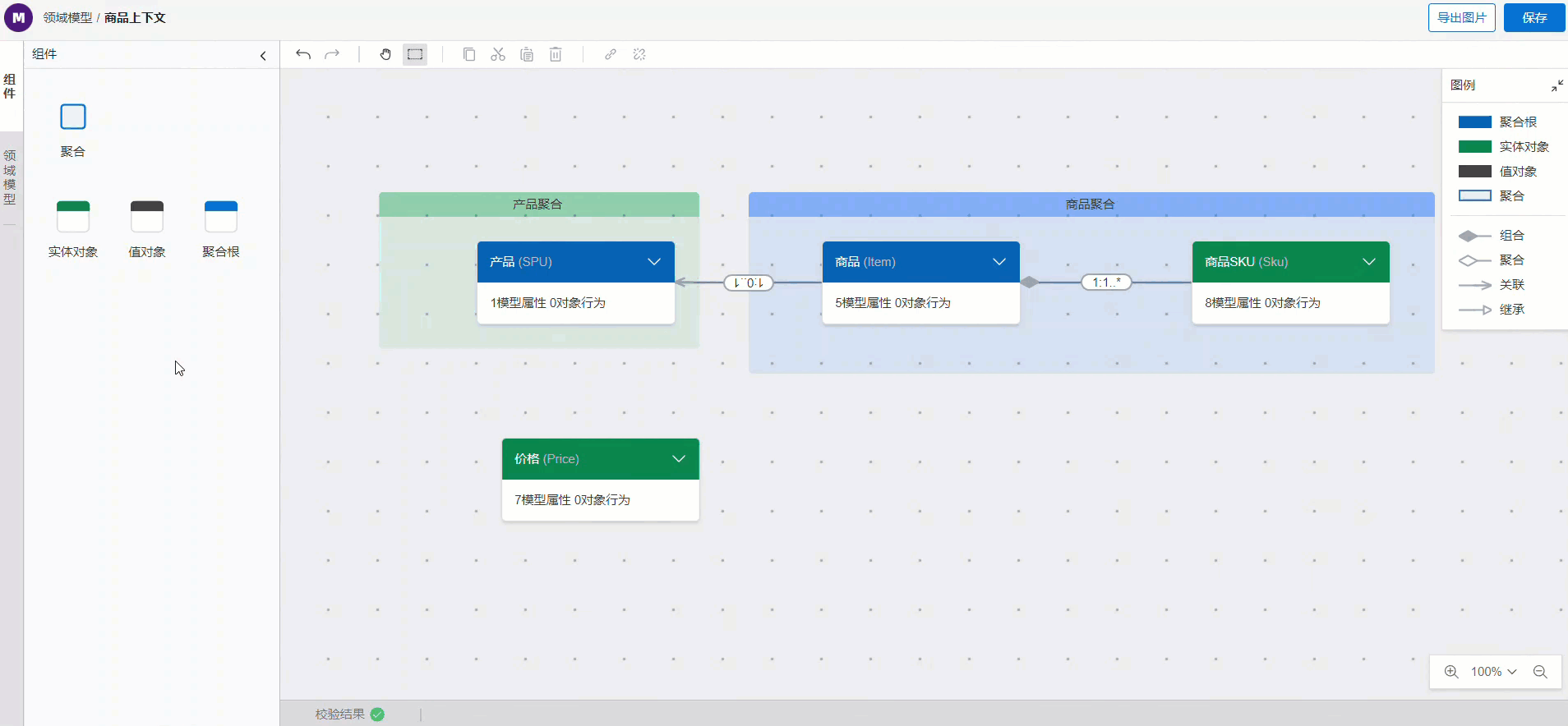
通過工具欄快速構建聚合,具體操作,請參見下圖。
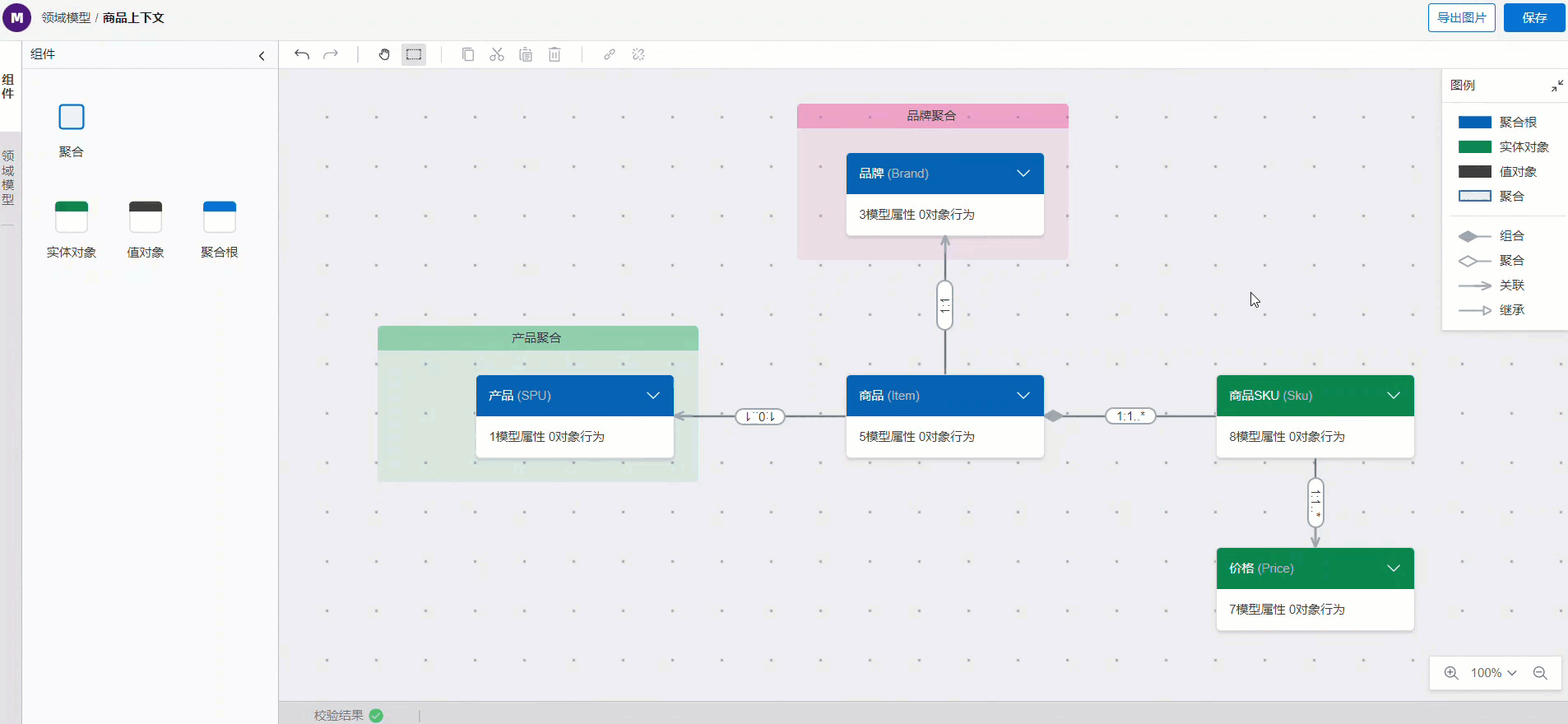
選中多個對象,右鍵選擇聚合,具體操作,請參見下圖。
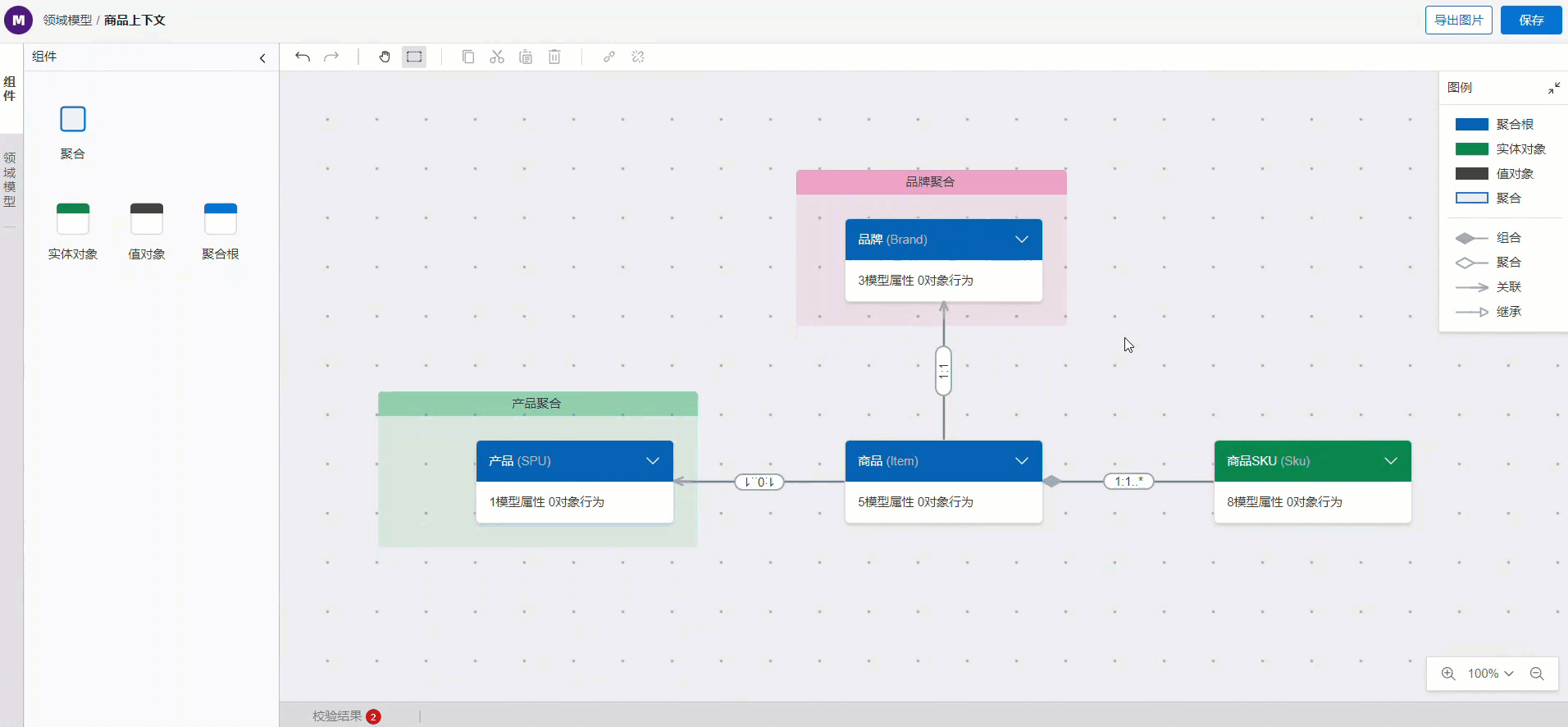
您可以通過以下四種方式取消聚合。
將目標對象從聚合里面拖拽出來,具體操作,請參見下圖。
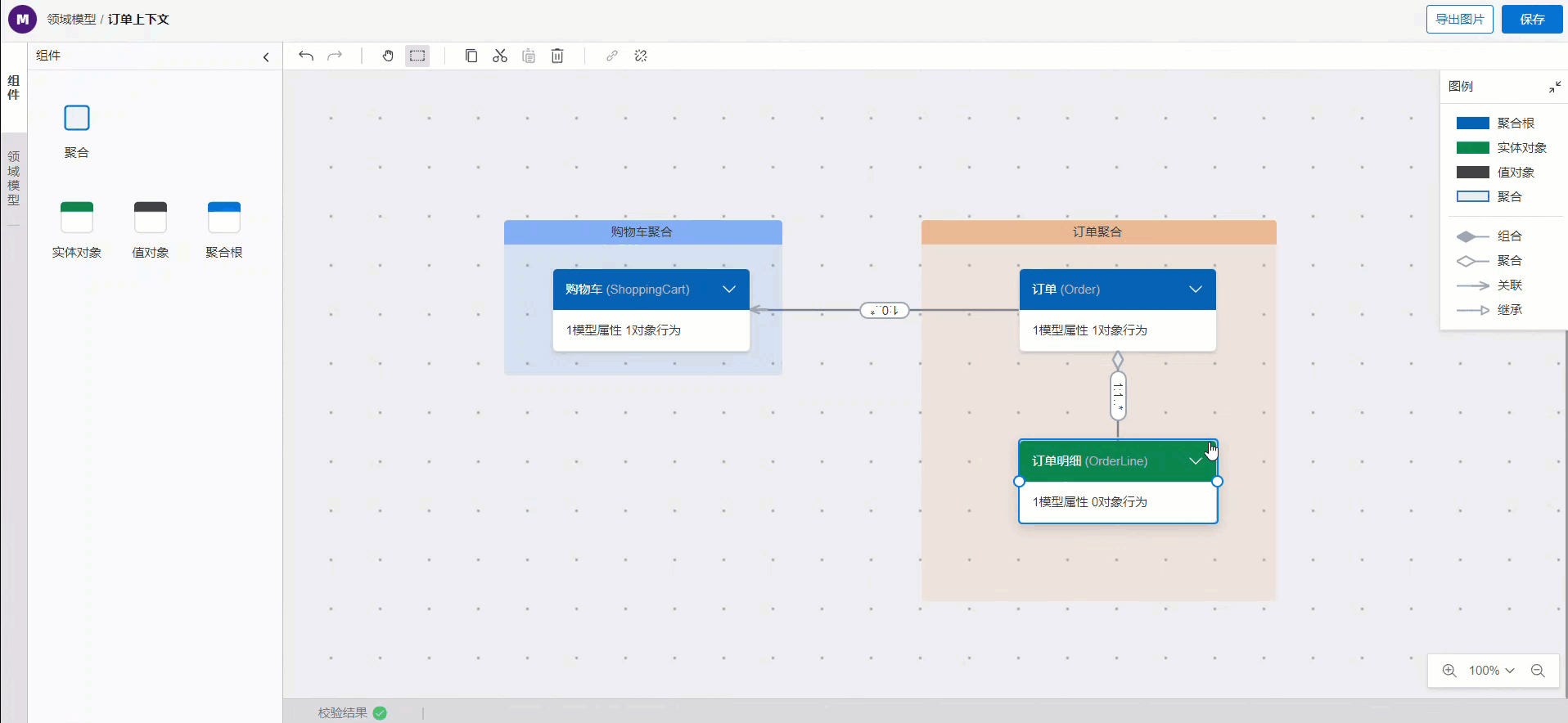
單擊目標聚合右上角的
 圖標,在二次確認框中單擊確定。
圖標,在二次確認框中單擊確定。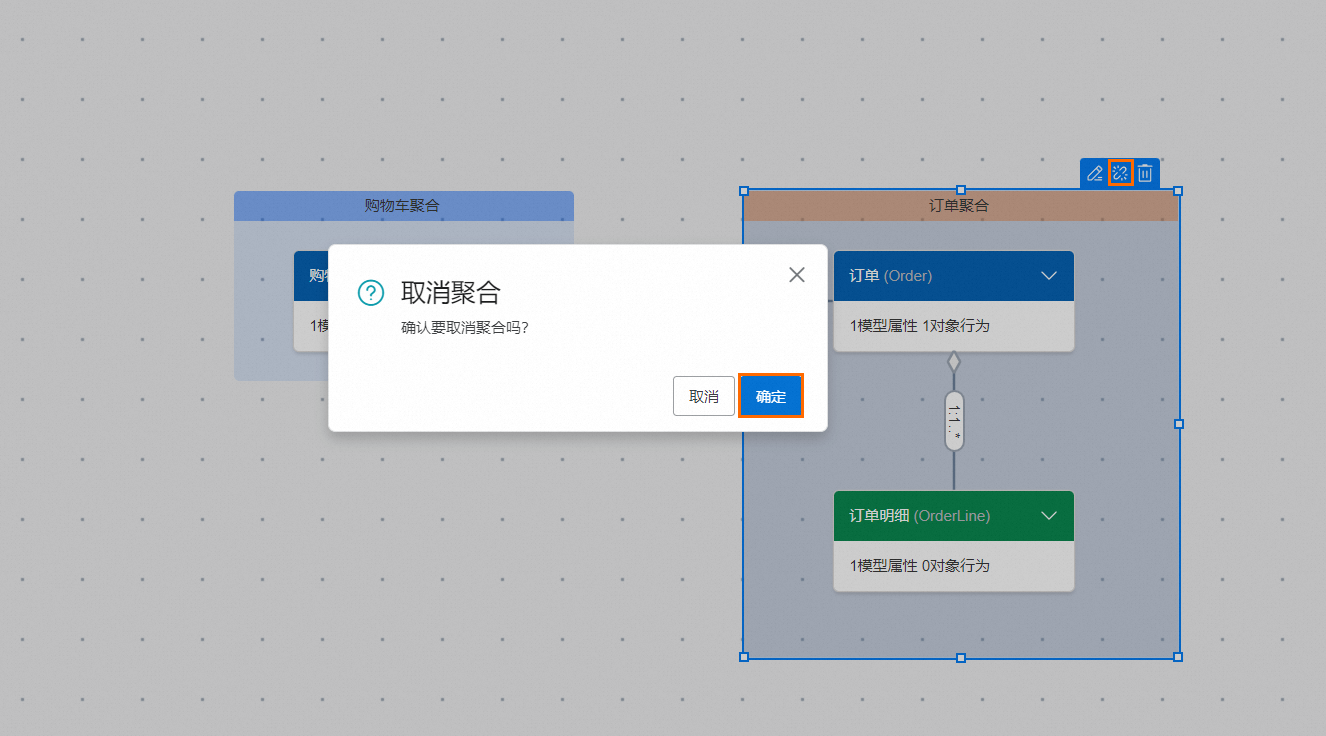
通過工具欄快速取消聚合,具體操作,請參見下圖。
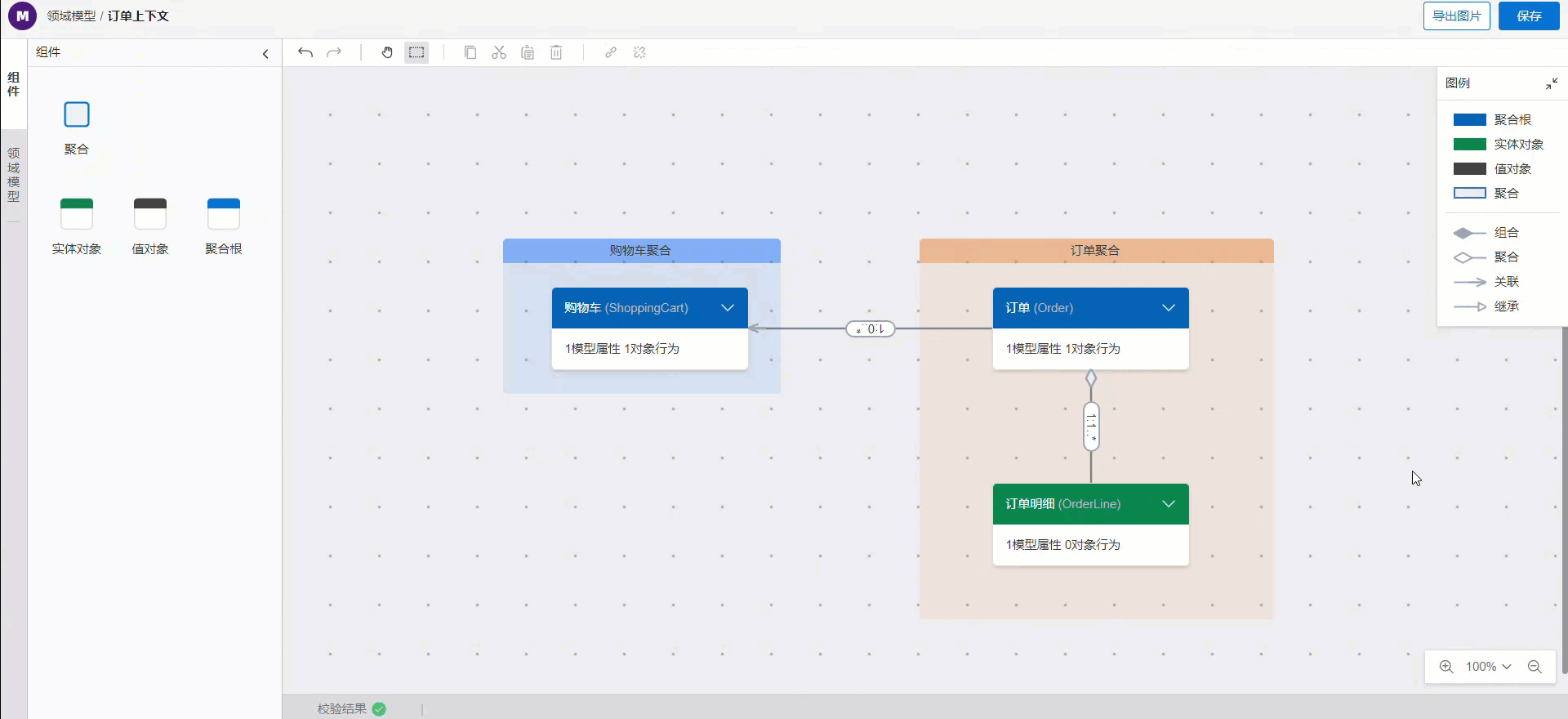
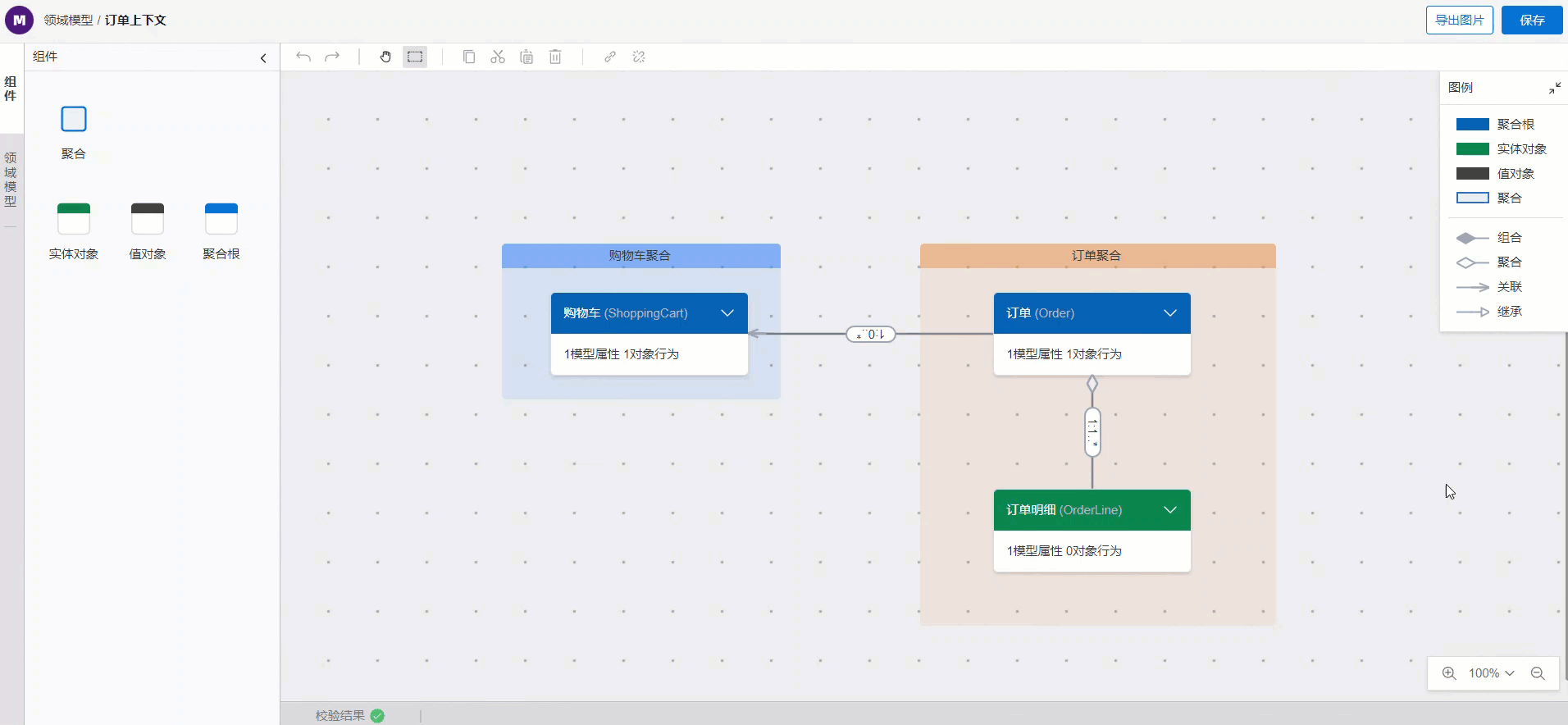
右鍵單擊目標對象,選擇取消聚合,在二次確認對話框中單擊確定。
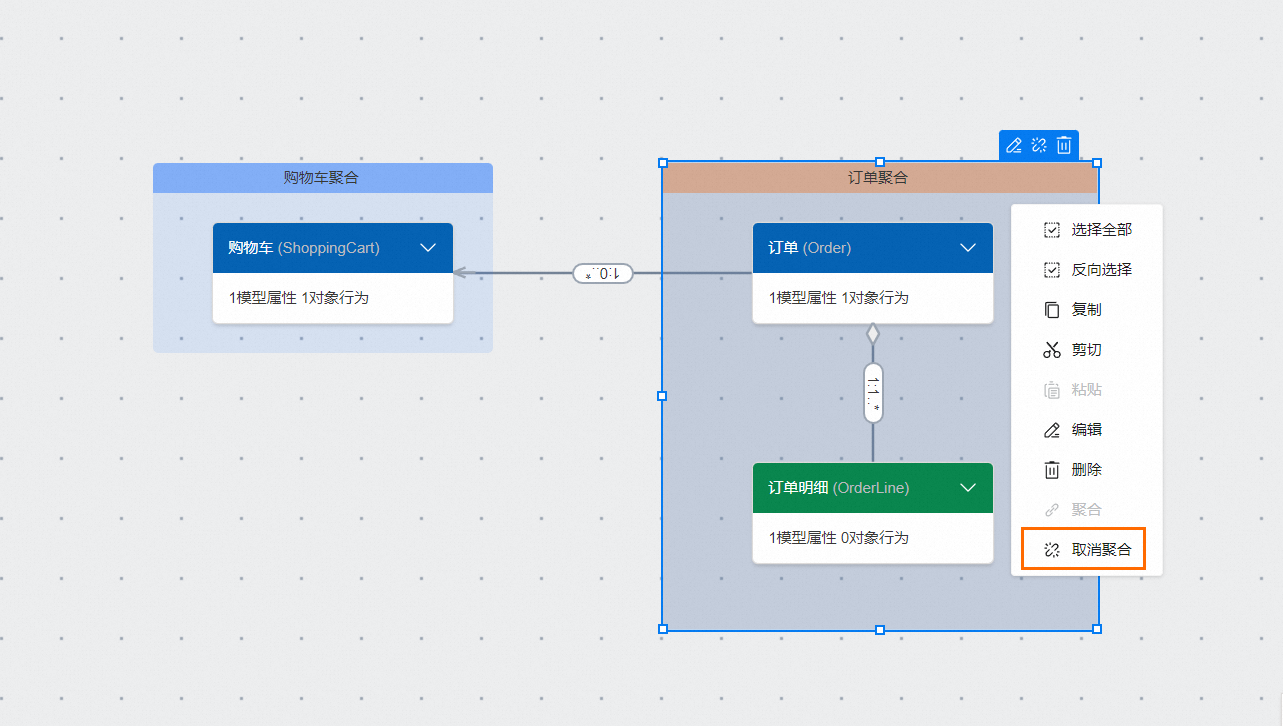
您可以通過以下兩種方式刪除聚合。
單擊目標聚合右上角的
 圖標。
圖標。通過工具欄刪除聚合。選中目標聚合,單擊
 圖標,在二次確認框中單擊確定。
圖標,在二次確認框中單擊確定。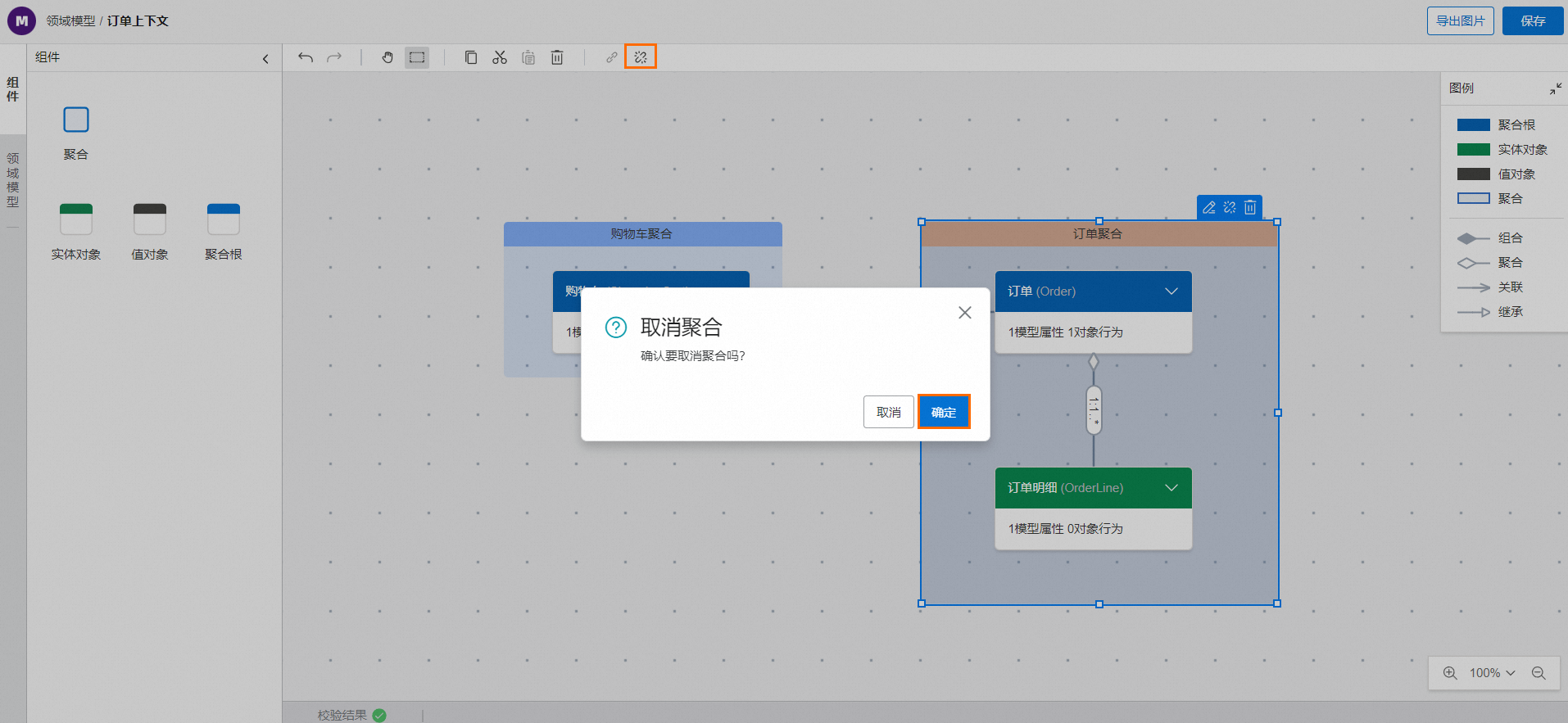
可選:在設計器畫布中將目標對象拖拽至畫布右側進行領域模型設計的過程中,平臺會對設計器內的領域模型進行規則校驗。校驗如果發現可能存在不合理的地方,將在設計器底部的校驗結果區域顯示校驗詳情。
單擊校驗結果,如果校驗結果暫無異常情況,則在校驗結果區域顯示沒有錯誤提示。具體示例如下。
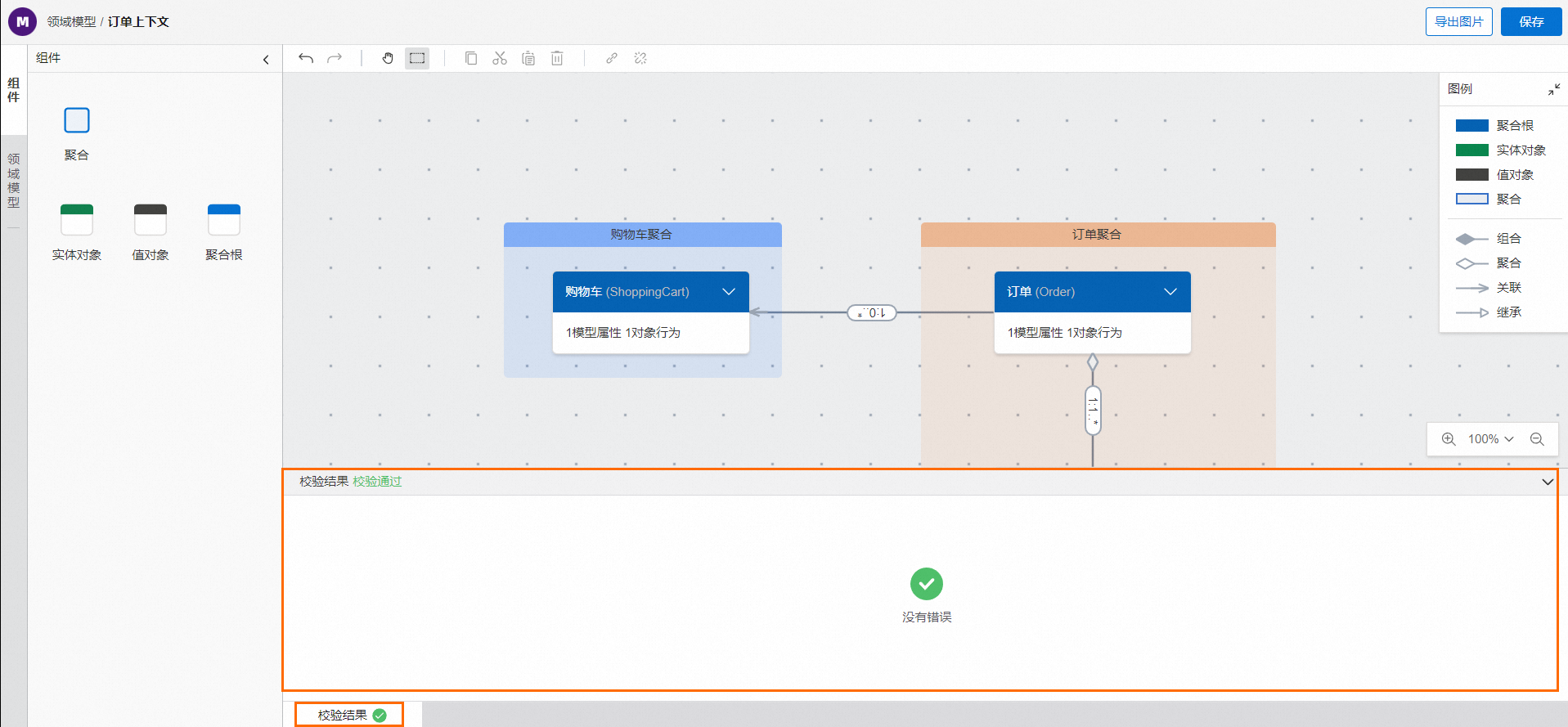
單擊校驗結果,如果校驗結果存在告警提示,則會在告警列表中展示告警的詳細內容。具體示例如下。
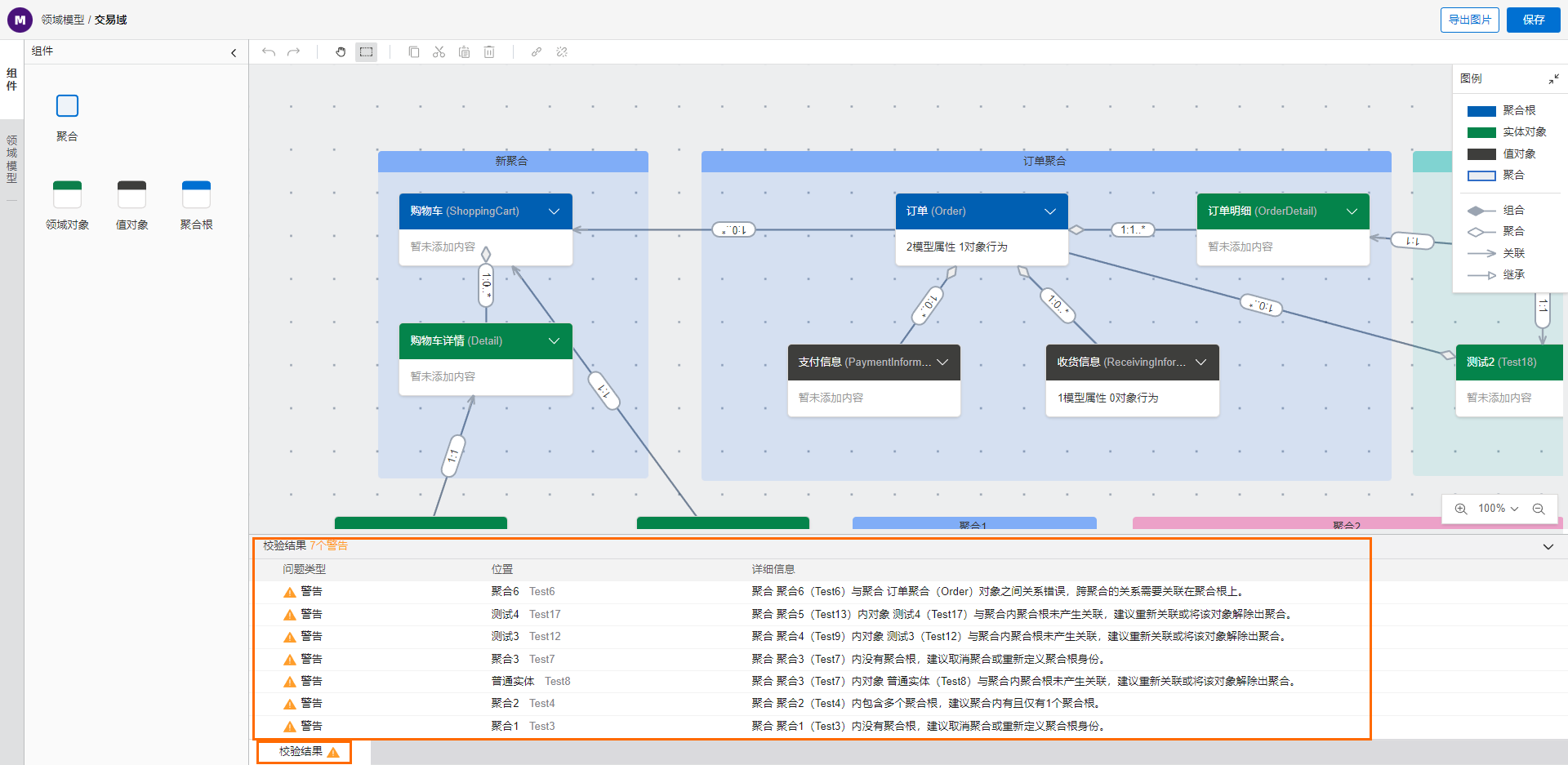
在告警列表中如果您單擊目標告警信息,在設計器畫布中將會高亮顯示可能存在不合理目標組件的位置。
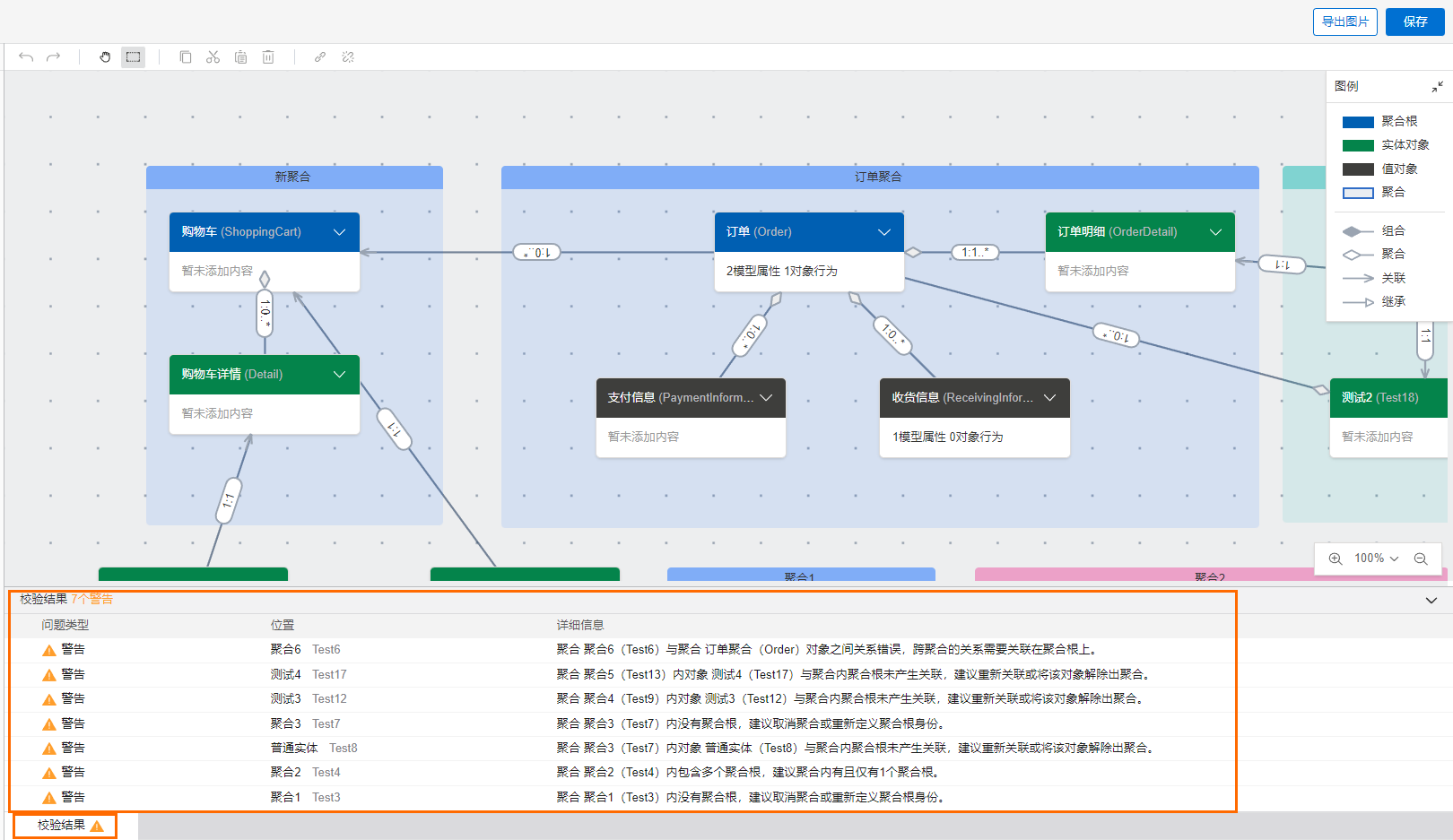
在領域模型設計器內完成編輯后,單擊畫布右上角的保存,使配置生效。
將領域模型導出為圖片
在新打開的設計器畫布,單擊右上角的導出圖片。
在導出設置對話框,選擇簡單模型或者復雜模型,單擊開始導出。
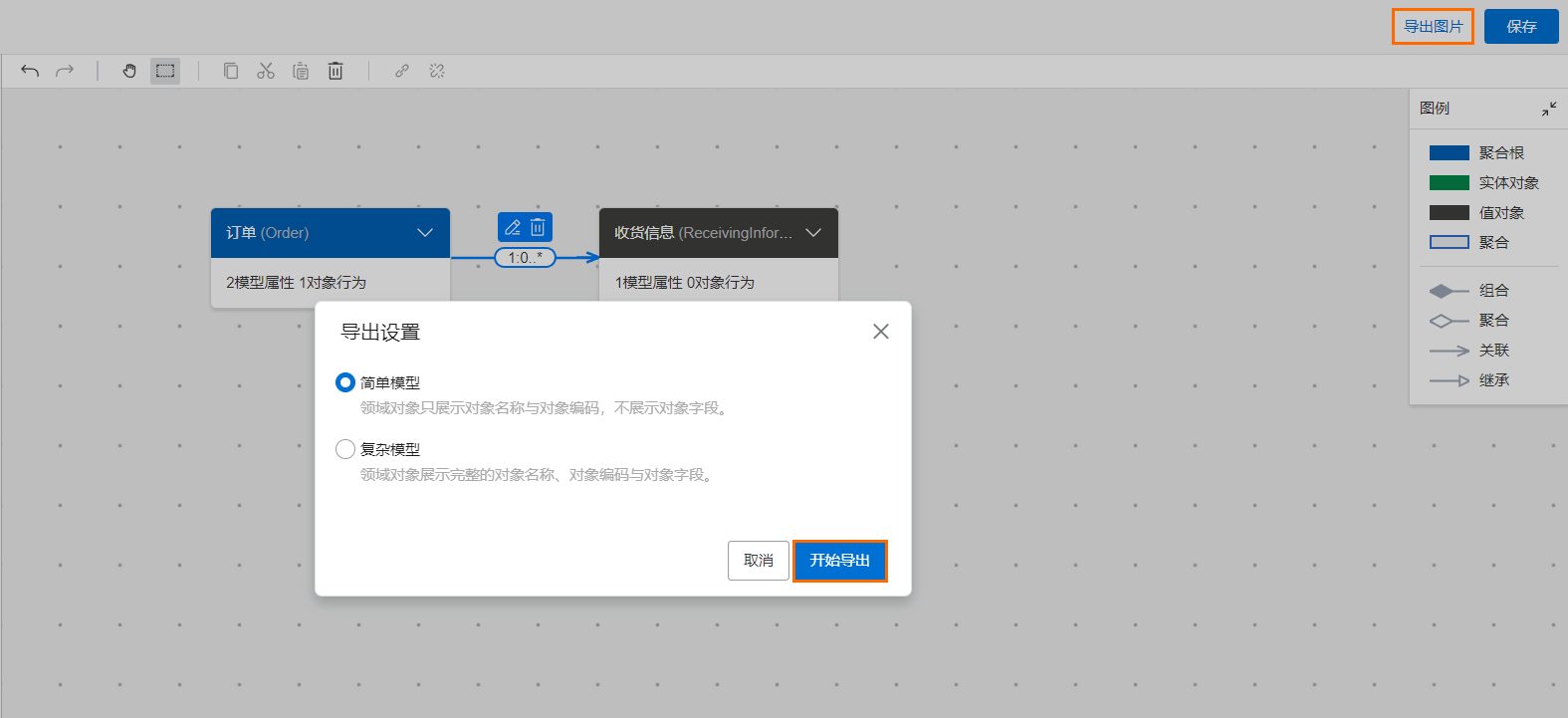 說明
說明簡單模型:領域對象只展示對象名稱與對象編碼,不展示對象字段。
復雜模型:領域對象展示完整的對象名稱、對象編碼與對象字段。
導出的圖片格式為JPG。
導出圖片名稱默認為:限界上下文名稱+領域模型圖,例如客戶域導出的圖片名稱為:客戶域領域模型圖。